3 sposoby przesyłania filmów z Facebooka na komputer PC / Android z Androidem, które okazały się sukcesem!
Przesyłanie lub przesyłanieprzesłane wideo jest obecnie jednym z ulubionych działań prowadzonych przez użytkowników mediów społecznościowych.
Potwierdza to rozwój witryny Youtube trend dzień po dniu. Przesłane wideoprzesłane mogą być różnego rodzaju z różnych dziedzin.
Podobnie z Youtube, inni twórcy mediów społecznościowych, tacy jak Facebook, również zbudowali jego funkcje, aby móc wspierać rozwój udostępnianie wideo.
Obecnie trwa opracowywanie funkcji aplikacji udostępnianie wideo się poszerza. Począwszy od funkcji uplad filmy z galerii, filmy w czasie rzeczywistym, wideo historia, do filmów żyć. Możesz skorzystać z tak zaawansowanych dziś mediów.
Jak przesyłać filmy wideo na Facebooku
Facebook oferuje wiele różnych sposobów ulepszeniaprzesłane wideo. Wyjaśnię tutaj najłatwiejszy sposóbprzesłane filmy na Facebooku za pomocą komputera / laptopa i Androida.
Co do przesłane za pomocą komputera / laptopa, którego używam przeglądarka Chrome i przesłane przez mój telefon z Androidem korzystam z aplikacji Facebook i Facebook Lite.
1. Prześlij filmy wideo na Facebooku za pomocą komputera / laptopa
- Otwórz to przeglądarka na urządzeniu, a następnie przejdź do strony Facebook. Zaloguj się do swojego konta na Facebooku, wprowadzając adres e-mail / numer telefonu i hasło.

- Następnie przejdziesz do strony głównej. Kliknij Opcje Zdjęcie / wideo jak wskazano na zdjęciu.

- Ponadto Facebook automatycznie wskaże dysk przechowywanie na komputerze / laptopie. Wybierz folder zawierający wideo, które chcesz przesłane, kliknij wideo, które chcesz przesłanei kliknij przycisk Otwórz. Możesz wybrać więcej niż jeden film o maksymalnym rozmiarze 4 GB.
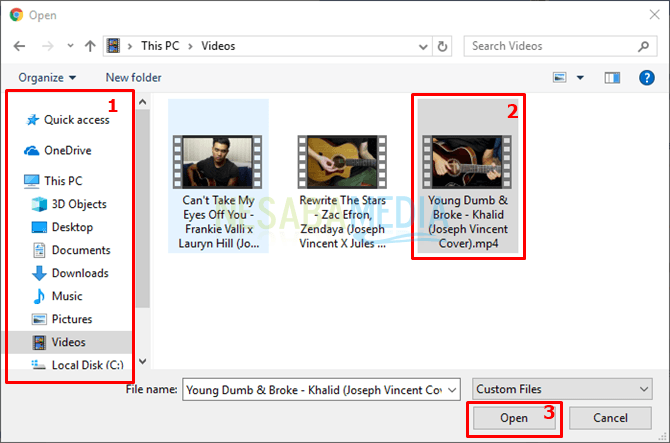
- Następnie poczekaj na proces wideo ładowanie.

- Następnie możesz dodać opis lub status do swojego filmu w sekcji „Powiedz coś o tym filmie„ Ustaw także typ prywatność, jak podział na Publiczne, Przyjacielei tak dalej (opcja widać na obrazku poniżej po prawej). Następnie wybierz typ przesłane dla Kanał wiadomości lub Historia Ty I na koniec kliknij przycisk Post.
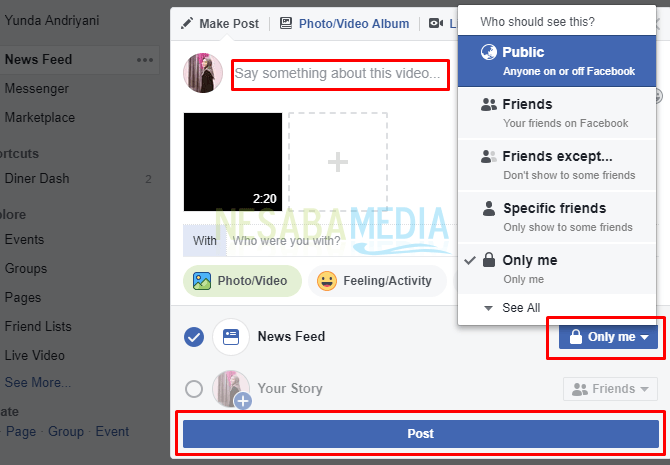
- Poczekaj chwilę. Facebook wyśle Ci powiadomienie, jeśli Twój film się powiedzieprzesłane.
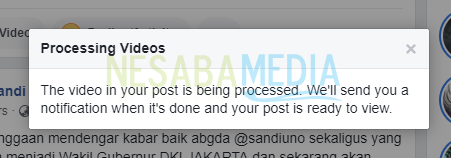
- Jeśli otrzymałeś powiadomienie, możesz to zrobić przeładuj strona przeglądarka. Przekonasz się, że Twój film został pomyślnie przesłany post do góry oś czasu Twój dom
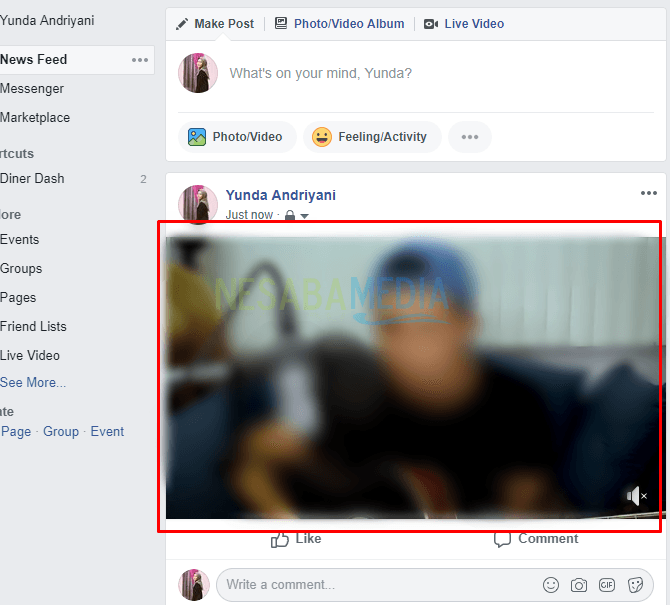
- Ponadto, aby upewnić się, że Twój film zostałprzesłane Możesz uzyskać do niego dostęp za pośrednictwem strony profilu. Kliknij sekcję Zdjęcia, a następnie wybierz Album. Następnie możesz zobaczyć to w folderze Wideo.

2. Prześlij filmy na Facebooku za pomocą telefonu komórkowego
Oto jak przesłane filmy na Facebooku za pośrednictwem aplikacji Facebook na telefonie z Androidem.
- Przede wszystkim otwórz aplikację Facebook na swoim Androidzie. Zaloguj się do swojego konta na Facebooku, wprowadzając adres e-mail / numer telefonu i hasło. Kontynuuj, klikając przycisk Zaloguj się.

- Na stronie głównej kliknij Zdjęcie jak w polu poniżej. Z tej opcji możesz skorzystać, aby zwiększyćprzesłane wideo lub zdjęcie.

- Facebook automatycznie otwiera zawartość twojej galerii. Wybierz wideo, które chcesz przesłane. Następnie kliknij na piśmie GOTOWE który znajduje się w górnym prawym skurczu.

- Następnie poczekaj, aż wideo się skończy ładowanie w twoim poście. Po wyświetleniu wideo możesz napisać opis w sekcji wskazanej strzałką na obrazku. Następnie ustaw typ Prywatność Zostaniesz udostępniony publicznie (wszyscy mogą zobaczyć), będzie udostępniony znajomym (tylko Twoi znajomi mogą widzieć), tylko Ty będziesz mógł zobaczyć i tak dalej.
- Możesz go wybrać, klikając sekcję Publiczne. Możesz także edytować swoje filmy za pomocą funkcji edycji i przydzielić określone miejsce na swoje filmy przesłane. Odpowiednio domyślne, twój film przesłane będzie w folderze Wideo w sekcji Twojego albumu ze zdjęciami.
- Po ustaleniu, że wszystko jest ustawione, możesz kliknąć tekst UDOSTĘPNIJ który znajduje się w prawym górnym rogu wyświetlacza.
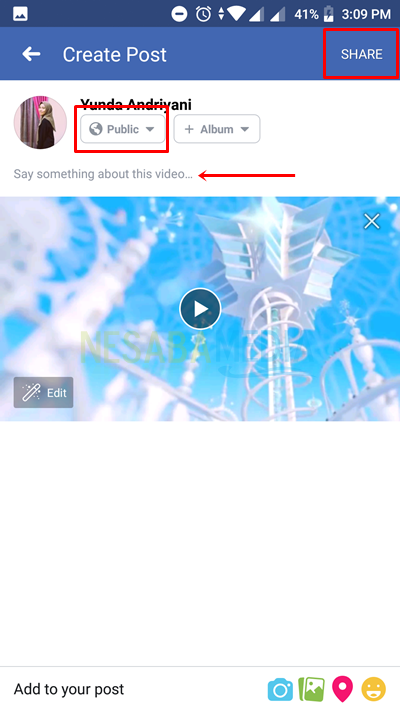
- Poczekaj na zakończenie procesu posting wideo włączone oś czasu Ty
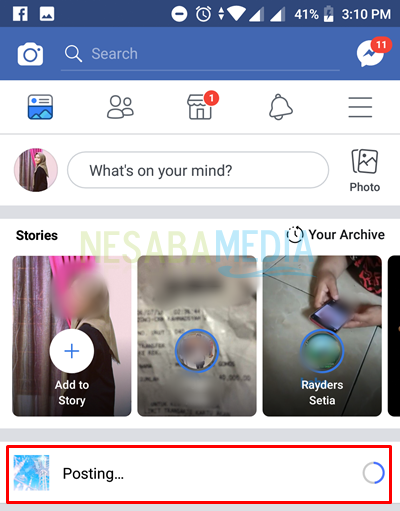

- Możesz upewnić się, że Twój film się powiedzieprzesłane na stronie profilu, otwierając sekcję ZDJĘCIE.

- Kontynuuj wybierając ALBUMY i kliknij Wideo.
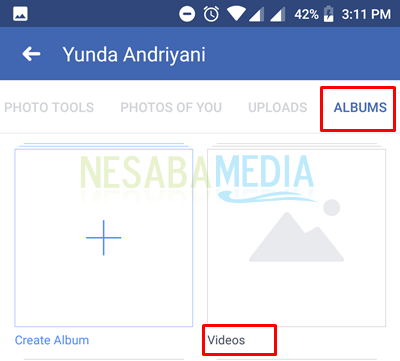
3. Prześlij filmy na Facebook Lite
Oto jak przesłane filmy na Facebooku za pośrednictwem aplikacji Facebook Lite na Androida.
- Otwórz aplikację Facebook Lite Upewnij się, że zalogowałeś się na swoje konto Facebook.
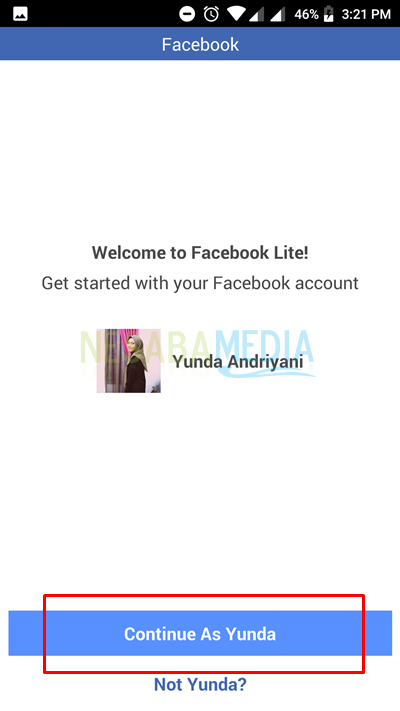
- Na tym etapie kliknij przycisk Włącz.

- Na stronie głównej lub stronie głównej kliknij ikonę galerii / zdjęcia, jak pokazano na obrazku poniżej.

- Kliknij POZWÓL jeśli pojawi się prośba o Facebook, możesz uzyskać dostęp do swojej pamięci multimedialnej.

- Facebook automatycznie wyświetla zawartość twojej galerii, która zawiera zdjęcia i filmy. Wyszukaj żądany film przesłane i kliknij. Następnie kliknij przycisk Dalej.

- Po pojawieniu się wideo ustawieniean post, Możesz dodać opisy i ustawienia prywatność. Kliknij przycisk UDOSTĘPNIJ jeśli zakończysz ustawianie.

- W przypadku meng pojawią się następujące opcje- ładuj wideo do wyświetlenia Kanał wiadomości/oś czasu lub czy wyświetlić Historia Ty Kliknij przycisk Udostępnij teraz.

- Następnie możesz poczekać na proces przesłane twój film.

- Jeśli się powiedzie, możesz zobaczyć wideo Anny na stronie głównej w formularzu post do góry.
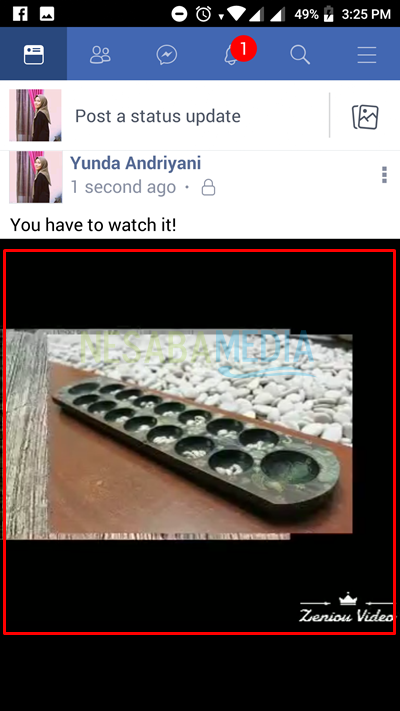
Tak wiele sposobów przesłane filmy na Facebooku za pośrednictwem kilku urządzeń i aplikacji. Musisz wiedzieć, Facebook ma wiele sposobów, które pozwalająprzesłane twój film. Mam nadzieję, że powyższa metoda może się przydać i powodzenia. Dziękuję








